
Если вы хотите увидеть на нашем сайте ответы на интересующие вас вопросы обо всём, что связано с техникой, программами и сервисами Apple, iOS или Mac OS X, iTunes Store или App Store, задавайте их на форуме AppStudio. Ответы на самые интересные из них будут появляться в материалах данной рубрики. К нам поступил следующий вопрос:
привет! я где-то читал, может даже у вас, про то что Apple TV с новой прошивкой теперь умеют принимать AirPlay даже без подключения к вайфаю. решил попробовать у себя, ни черта не вышло. ни айфон, ни мак приставку не видят, пока их все не подключишь к одной сетке. в чём может быть дело? спасибо вам за помощь заранее))
Надо заметить, что peer-to-peer соединение Apple TV и других устройств Apple – крайне капризная функция. Слишком уж много у неё требований, которые должны неукоснительно выполняться, иначе ничего не выйдет.
4K AppleTV with Cindy Lin, director of program management
На стороне Apple TV надо убедиться в том, что:
- у вас правильное поколение приставки. Apple TV 2G не поддерживает peer-to-peer. Apple TV 3G – тоже. Единственное совместимое с этой фишкой поколение – Apple TV 3G Rev A. Распознать его можно по надписи Model A1469 на дне приставки
- у вас нужная версия прошивки. Требуется ПО 7.0 или новее, эквивалентное iOS 8.0
- на приставке в настройках включен Bluetooth
На стороне подключаемых устройств требования следующие:
- вам нужен как минимум iPhone 5, iPad 3, iPad mini 1G или iPod touch 5G. Предыдущие поколения перечисленных гаджетов не смогут установить прямой контакт с Apple TV без Wi-Fi сети
- на устройстве должен быть включён Wi-Fi (пусть даже и без подключения к любой сети)
- на устройстве должен быть активен Bluetooth
- желательно отключить передачу сотовых данных
Но и это не всё. Как показывает практика, соединение peer-to-peer часто отказывается работать, пока вы не войдёте в один и тот же аккаунт iCloud на Apple TV и подключаемом устройстве. После этого Apple TV нужно перезагрузить.
И следует помнить, что обычно на подключение по AirPlay прямым способом требуется больше времени. Заглянув в меню AirPlay в пункте управления iOS, вы можете обнаружить Apple TV лишь спустя несколько секунд. Это нормально.
Источник: appstudio.org
Подключение apple tv через ethernet


Подключите питание и подключить домашний кинотеатр устройств
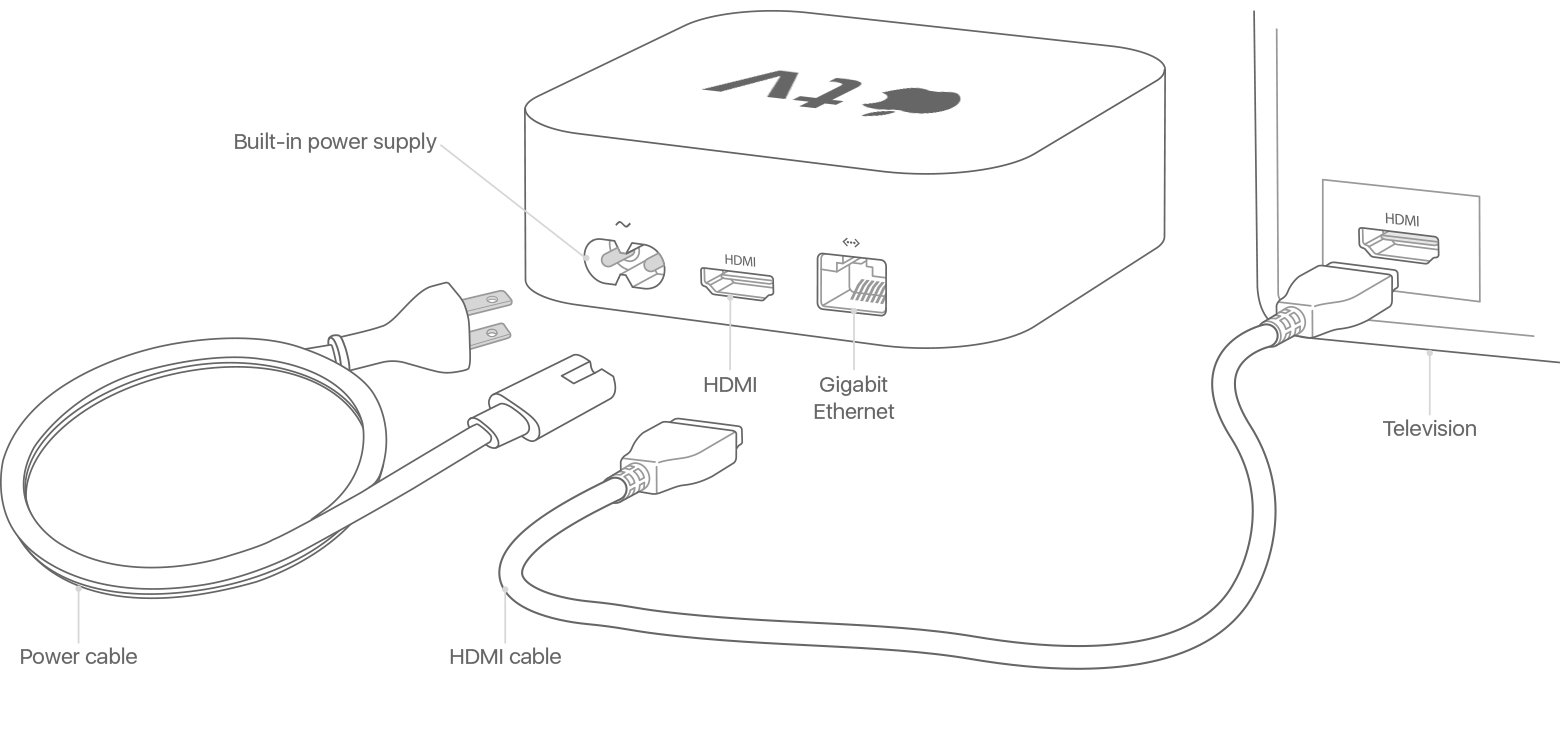
Apple TV is INCREDIBLE when you know how to use it! (Tutorial & TVOS 17)
Подключите Apple TV в питания и подключите его к телевизору с помощью кабеля HDMI. На Apple ТВ 4К, убедитесь, что вы используете кабель HDMI 2.0 или более поздней кабеля. Если вы подключаете телевизор Apple 4К к приемнику, убедитесь, что он также поддерживает HDMI 2.0 или более поздней версии. Затем используйте второй кабель HDMI для подключения ресивера к вашему телевизору.
Для подключения к интернету с помощью Ethernet, подключить Apple TV к маршрутизатору с помощью кабеля Ethernet. Или вы можете подключиться к Wi-Fi при настройке.
Включение и сопряжение пульта
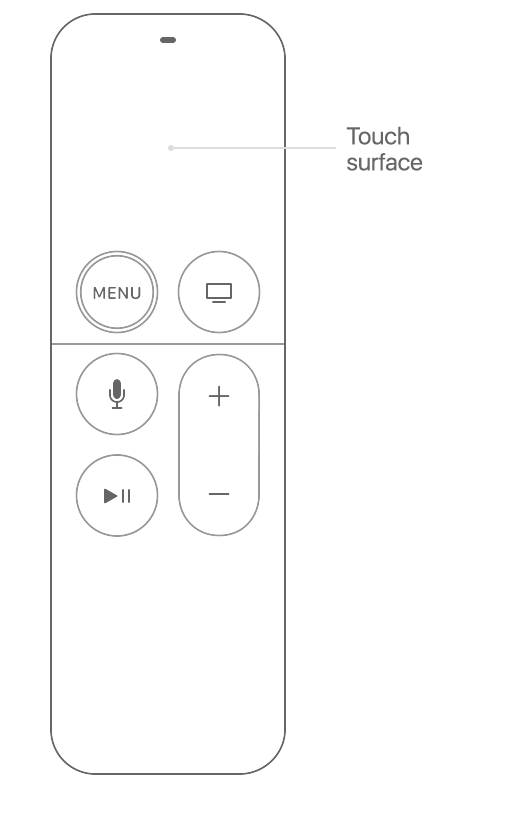
На экране телевизора, выберите один и тот же вход, что ваш Apple TV подключен к. Затем включите ваш телевизор (и приемника или распределительной коробке), чтобы увидеть экран Настройки Apple ТВ. Не вижу настройки экрана? Для сопряжения пульта дистанционного управления для вашего Apple ТВ, нажмите на сенсорной поверхности пульта.
Если ваш пульт дистанционного управления не подключить, нажмите и удерживайте кнопку Меню и Громкость вверх кнопки в течение пяти секунд. Или если появляется сообщение, что вы не достаточно близко, установить пульт на верхней части вашего Apple ТВ. Если у вас есть Apple TV (2-го или 3-го поколения), научитесь пара пульт Apple (алюминий).
Выберите нужный язык и включить Сири
Проведите пальцем по сенсорной поверхности пульта, чтобы найти свой язык и страну или регион. Чтобы выбрать параметр, нажмите на сенсорную поверхность. Если вы выбрали неправильный язык, нажмите кнопку Меню для возврата к предыдущему экрану и повторите попытку. Если будет предложено, выберите, следует ли использовать Siri.
Установить с помощью устройства iOS или настроить вручную
Для передачи параметров с устройства iOS на Apple ТВ, как данные для входа в iTunes, iCloud и беспроводным доступом в Интернет, выбрать комплект с устройством. Затем следуйте инструкциям на экране на устройстве с ОС iOS и телевизор. Если вы не можете настроить устройство Apple TV с устройства iOS, нажмите кнопку Menu на пульте ДУ для возврата к предыдущему экрану и выбрать «настроить вручную». Если у вас есть Apple TV (2-го или 3-го поколения), следуйте инструкциям на экране для завершения настройки.
Доступ к контенту с вашего ТВ-провайдера
Войдите в свой ТВ или кабельного провайдера, чтобы смотреть телепередачи и фильмы из приложений входящих в кабель или ТВ подписка на Apple ТВ. Если вы получаете Яблоко ТВ от кабельного провайдера, то ваш Apple TV должен уже быть авторизован для подписки прямо из коробки.
Настройка одного домашнего экрана на каждое яблоко ТВ
Один домашний экран держит свои приложения и главные экраны одинаковы во всех компания Apple TV вы сами просто войдите в iCloud. Если вы видите сообщение, которое спрашивает, Если вы хотите использовать один домашний экран, выберите Match домашних экранов. Если вы выберете не сейчас, вы можете превратить его позже в Настройки > Учетные записи > iCloud > и один домашний экран.
Выбрать номер
Получить максимальную отдачу от вашего телевизора
Если у вас есть яблоко ТВ 4К, подключенной к 4K телевизор, который поддерживает HDR или Dolby Vision, вы может быть предложено выполнить небольшой тест дисплея для этих форматов. Следуйте инструкциям на экране, чтобы запустить тест, и убедитесь, что у вас есть четкое представление. Узнать больше о 4K, HDR и долби видение на Apple ТВ 4К.
Закончить
Отделка инструкциям на экране, чтобы выбрать настройки для услуг определения местоположения, заставки и совместного использования аналитики. Затем вы можете открыть приложение в магазине с вашего домашнего экрана, чтобы найти и скачать видео и игровых приложений—таких как Hulu, Директтв сейчас, видео, НБА, HBO и многое другое.

Вам помочь
- Если вы застряли, нажмите кнопку Menu на пульте ДУ для возврата к предыдущему экрану.
- Если ваш пульт дистанционного управления не реагирует, нажмите и удерживайте кнопку Меню и Громкость вверх кнопки в течение двух секунд.
- Если ваш Apple TV не будет реагировать или вы застряли во время установки, отключите его от питания, затем подключите его снова.
- Если у вас есть Apple TV (2-го или 3-го поколения) и нужен код, чтобы войти в свой идентификатор Apple, узнайте, что делать.
- Если у вас есть другие вопросы, обратитесь в службу поддержки Apple.
Источник: apple-rent.ru